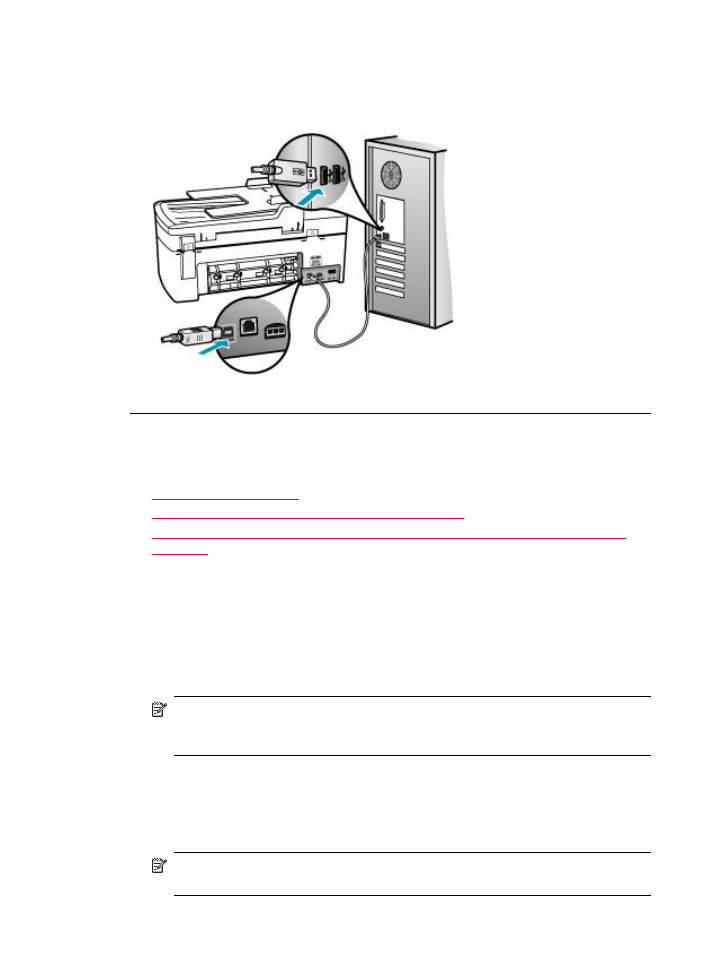
Messaggi relativi alle cartucce di stampa
Di seguito viene riportato un elenco dei messaggi di errore relativi alle cartucce di stampa:
•
Inchiostro quasi esaurito
•
Necessario allineamento o allineamento non riuscito
•
Cartuccia di stampa mancante, installata in modo non corretto o non adatta alla
periferica
Inchiostro quasi esaurito
Causa: L'inchiostro di una o entrambe le cartucce di stampa potrebbe essere
esaurito.
Soluzione: Controllare i livelli di inchiostro stimati rimasti nelle cartucce di stampa.
Se l'inchiostro nelle cartucce di stampa è scarso o esaurito, potrebbe essere
necessario sostituirle.
Nota
L'unità HP All-in-One è in grado di rilevare solo i livelli di inchiostro delle
cartucce di inchiostro HP originali. La verifica dei livelli di inchiostro nelle cartucce
di stampa rigenerate o utilizzate in altre periferiche potrebbe non essere precisa.
Se le cartucce d'inchiostro non sono esaurite ma il problema persiste, stampare un
rapporto di auto-test per stabilire se si è verificato un problema con le cartucce di
stampa. Se il rapporto conferma la presenza di un problema, pulire le cartucce di
stampa. Se il problema persiste, potrebbe essere necessario sostituire le cartucce di
stampa.
Nota
Non rimuovere la vecchia cartuccia di stampa finché non se ne ha a
disposizione una nuova.
Errori
283
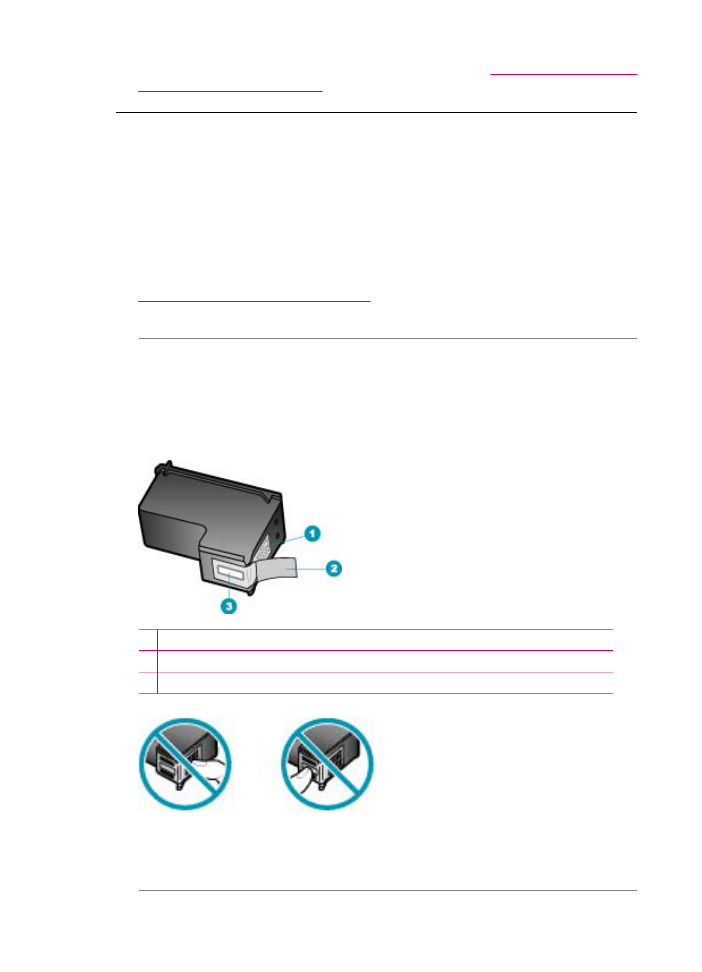
Per maggiori informazioni sulle cartucce di stampa, vedere
Risoluzione dei problemi
relativi alla cartuccia di stampa
.
Necessario allineamento o allineamento non riuscito
Causa: Nel vassoio di alimentazione è stato caricato un tipo di carta non corretto.
Soluzione: L'allineamento delle cartucce di stampa non viene eseguito se nel
vassoio di alimentazione è caricata della carta colorata. Caricare carta bianca
normale non utilizzata, di formato A4 o Letter nel vassoio di alimentazione, quindi
provare di nuovo a eseguire l'allineamento. Se non è ancora possibile eseguire
l'allineamento, il sensore o la cartuccia di stampa potrebbero essere difettosi.
Per informazioni su assistenza e garanzia, visitare il sito Web di HP all'indirizzo
www.hp.com/country/it/ita/support.html
. Se richiesto, selezionare il paese/regione e
fare clic su Contatta HP per informazioni su come richiedere assistenza tecnica.
Causa: Il nastro protettivo copre le cartucce di stampa.
Soluzione: Controllare ciascuna cartuccia di stampa. È necessario rimuovere il
nastro dai contatti in rame ma non dagli ugelli dell'inchiostro. Se il nastro copre ancora
gli ugelli dell'inchiostro, rimuoverlo con cautela dalle cartucce di stampa. Non toccare
gli ugelli o i contatti color rame.
1 Contatti color rame
2 Nastro in plastica con linguetta di colore rosa (da rimuovere prima dell'installazione)
3 Ugelli dell'inchiostro sotto il nastro
Reinstallare le cartucce di stampa e verificare che siano inserite completamente e
bloccate in posizione.
Capitolo 11
284
Risoluzione dei problemi
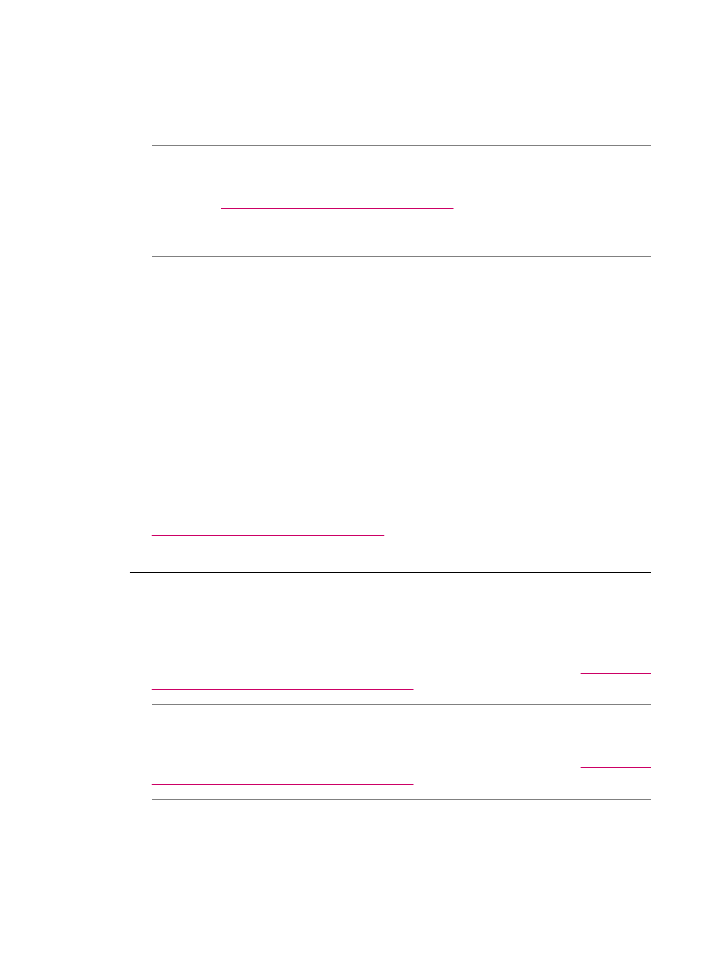
Causa: I contatti sulla cartuccia di stampa non toccano i contatti sul carrello di
stampa.
Soluzione: Rimuovere e reinserire le cartucce di stampa. Verificare che siano
completamente inserite e bloccate in posizione.
Causa: La cartuccia di stampa o il sensore è difettoso.
Soluzione: Per informazioni su assistenza e garanzia, visitare il sito Web di HP
all'indirizzo
www.hp.com/country/it/ita/support.html
. Se richiesto, selezionare il
paese/regione e fare clic su Contatta HP per informazioni su come richiedere
assistenza tecnica.
Causa: Sono state installate nuove cartucce di stampa che devono essere
allineate.
Soluzione: Per ottenere una qualità di stampa ottimale è necessario allineare le
cartucce di stampa. Dopo aver inserito una nuova cartuccia di stampa, caricare carta
normale bianca non utilizzata di formato Letter o A4 nel vassoio di alimentazione,
quindi premere OK sul pannello di controllo. L'unità HP All-in-One stampa una pagina
di allineamento delle cartucce di stampa e allinea le cartucce. Riciclare o cestinare
la pagina.
Se la pagina di allineamento viene stampata correttamente, con segni di colore verde
presenti su ogni riga, ma l'errore di allineamento persiste, è possibile cancellare il
messaggio premendo contemporaneamente OK e Impostazione.
Se l'errore di allineamento persiste e non è possibile cancellarlo, la cartuccia di
stampa potrebbe essere difettosa. Contattare HP per ricevere assistenza.
Per informazioni su assistenza e garanzia, visitare il sito Web di HP all'indirizzo
www.hp.com/country/it/ita/support.html
. Se richiesto, selezionare il paese/regione e
fare clic su Contatta HP per informazioni su come richiedere assistenza tecnica.
Cartuccia di stampa mancante, installata in modo non corretto o non adatta alla
periferica
Causa: La cartuccia di stampa non è installata.
Soluzione: Per maggiori informazioni sulle cartucce di stampa, vedere
Risoluzione
dei problemi relativi alla cartuccia di stampa
.
Causa: Una o entrambe le cartucce di stampa non sono installate oppure sono state
installate in modo non corretto.
Soluzione: Per maggiori informazioni sulle cartucce di stampa, vedere
Risoluzione
dei problemi relativi alla cartuccia di stampa
.
Causa: Il nastro protettivo copre le cartucce di stampa.
Soluzione: Controllare ciascuna cartuccia di stampa. È necessario rimuovere il
nastro dai contatti in rame ma non dagli ugelli dell'inchiostro. Se il nastro copre ancora
Errori
285
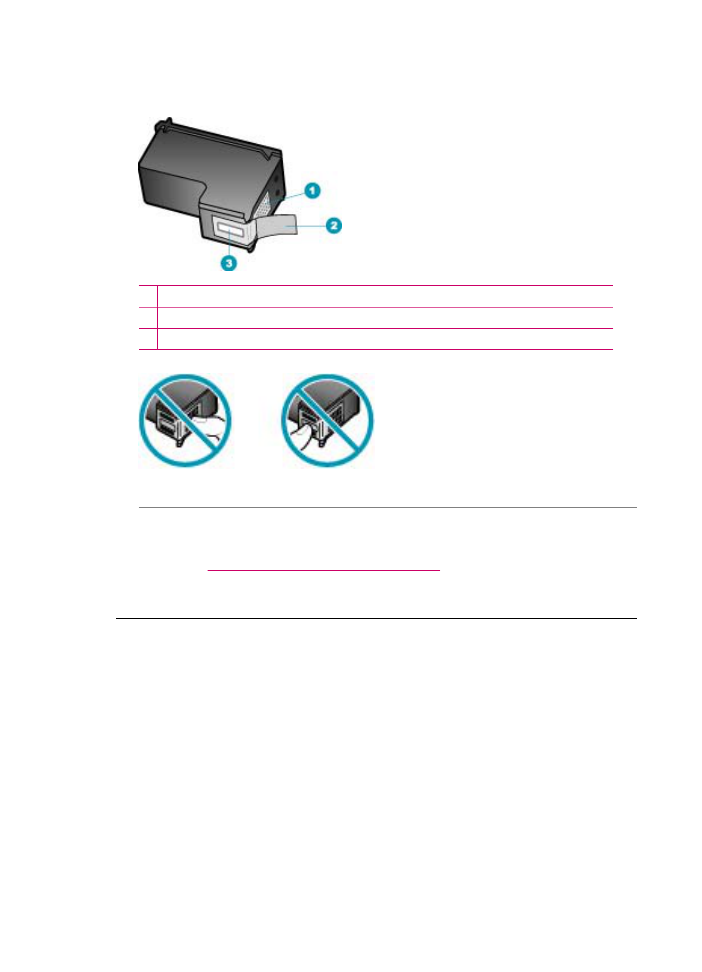
gli ugelli dell'inchiostro, rimuoverlo con cautela dalle cartucce di stampa. Non toccare
gli ugelli o i contatti color rame.
1 Contatti color rame
2 Nastro in plastica con linguetta di colore rosa (da rimuovere prima dell'installazione)
3 Ugelli dell'inchiostro sotto il nastro
Causa: La cartuccia di stampa è difettosa o non è adatta alla periferica.
Soluzione: Per informazioni su assistenza e garanzia, visitare il sito Web di HP
all'indirizzo
www.hp.com/country/it/ita/support.html
. Se richiesto, selezionare il
paese/regione e fare clic su Contatta HP per informazioni su come richiedere
assistenza tecnica.
Capitolo 11
286
Risoluzione dei problemi
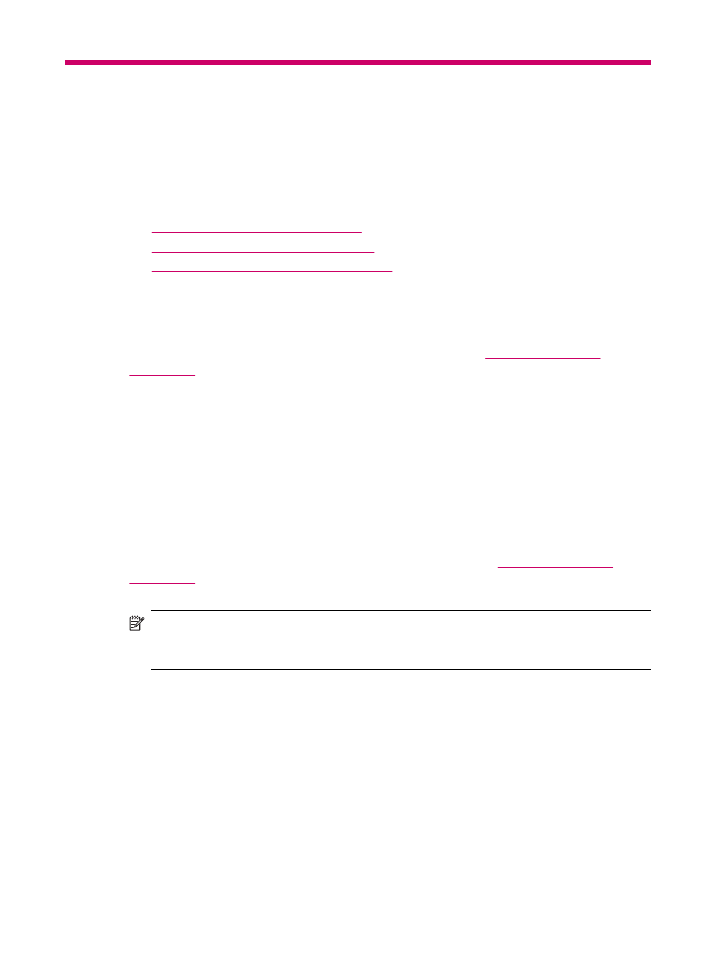
12 Ordinazione dei materiali di
consumo
È possibile ordinare online prodotti HP quali cartucce di stampa e tipi di carta consigliati
direttamente dal sito Web HP.
Questa sezione tratta i seguenti argomenti:
•
Ordinazione di carta o altri supporti
•
Ordinazione delle cartucce di stampa
•
Ordinazione di altri materiali di consumo
Ordinazione di carta o altri supporti
Per ordinare carta e altri materiali di consumo HP, ad esempio carta HP Premium
Photo o carta HP All-in-One, visitare il sito Web all'indirizzo
www.hp.com/learn/
suresupply
. Se richiesto, selezionare il paese/regione, attenersi alle istruzioni per
selezionare il prodotto, quindi fare clic su uno dei collegamenti per effettuare gli acquisti.
Ordinazione delle cartucce di stampa
Per un elenco dei numeri della cartuccia di stampa, consultare la copertina posteriore
della presente Guida. È possibile utilizzare il software fornito con l'unità HP All-in-One
per individuare il codice di ordinazione di tutte le cartucce di stampa. È possibile ordinare
le cartucce di stampa dal sito Web HP. È inoltre possibile contattare un rivenditore HP
locale per individuare il codice di ordinazione delle cartucce corretto per la periferica
utilizzata e acquistare le cartucce di stampa.
Per ordinare carta HP e altri materiali di consumo, consultare
www.hp.com/learn/
suresupply
. Se richiesto, selezionare il paese/regione, attenersi alle istruzioni per
selezionare il prodotto, quindi fare clic su uno dei collegamenti per effettuare gli acquisti.
Nota
In alcuni paesi/regioni non è possibile ordinare cartucce di stampa online. Se
l'ordinazione non è supportata nel proprio paese/regione, rivolgersi a un rivenditore
locale HP per informazioni sull'acquisto delle cartucce di stampa.
Per ottenere il codice di ordinazione mediante il software HP Photosmart Studio
(Mac)
1.
Nella barra delle applicazioni di HP Photosmart Studio, fare clic sulla scheda
Periferica.
Viene visualizzata la finestra HP Device Manager.
2.
Accertarsi che l'unità HP All-in-One sia selezionata nel menu a comparsa
Periferiche.
3.
Dal menu a comparsa Informazioni e impostazioni, scegliere Manutenzione della
stampante.
Viene visualizzata la finestra Seleziona stampante.